USB-порты являются одной из самых популярных и удобных технологий для подключения внешних устройств к компьютеру. Они позволяют передавать данные, заряжать гаджеты и подключать различные аксессуары. Однако иногда может возникнуть ситуация, когда USB-порт на ноутбуке Acer не работает. Это может быть вызвано разными причинами, включая программные и аппаратные проблемы. В этой статье мы расскажем, как активировать USB-порт на ноутбуке Acer и исправить возможные проблемы.
Первым шагом перед активацией USB-порта на ноутбуке Acer, убедитесь, что он не заблокирован в BIOS (Basic Input/Output System). Для этого перезагрузите ноутбук и нажмите нужную клавишу (обычно это Del, F2 или F12) при запуске компьютера, чтобы войти в BIOS. Откройте раздел, где находятся настройки USB-портов, и проверьте, активирован ли порт, который вы хотите использовать. Если он отключен, активируйте его и сохраните изменения.
Если USB-порт все еще не работает после проверки настроек в BIOS, проблема может быть вызвана драйверами. Драйверы – это программное обеспечение, которое позволяет операционной системе работать с аппаратными устройствами. Убедитесь, что драйверы USB-портов на вашем ноутбуке Acer установлены и работают корректно. Для этого перейдите в «Диспетчер устройств», найдите раздел «Универсальные последовательные шины USB», раскройте его и проверьте, есть ли там устройства с восклицательными знаками или красными крестами. Если они есть, это означает, что драйверы не установлены или не работают. В этом случае обновите или переустановите драйверы, следуя указаниям производителя ноутбука Acer.
Если все вышеперечисленные методы не помогли вам активировать USB-порт на ноутбуке Acer, возможно, проблема вызвана аппаратными неисправностями. В таком случае, рекомендуется обратиться к сервисному центру Acer или другому специалисту в области ремонта компьютеров. Профессионалы смогут поставить правильный диагноз и выполнить необходимые ремонтные работы, чтобы вернуть USB-порты ноутбука Acer в рабочее состояние.
USB-порты являются важной частью ноутбука Acer и их активация может быть необходима для подключения различных устройств. Следуйте этой подробной инструкции, чтобы активировать USB-порт на ноутбуке Acer и быстро устранить возможные проблемы.
Как активировать USB-порт на ноутбуке Acer
Вначале вам потребуется войти в настройки BIOS вашего ноутбука. Для этого выполните следующие шаги:
| 1. | Перезагрузите ноутбук и во время загрузки нажмите клавишу Del, F2 или F10 (это зависит от вашей модели ноутбука Acer). |
| 2. | Войдите в раздел BIOS Setup. |
| 3. | Найдите раздел, отвечающий за настройки USB-портов. Обычно он называется "Integrated Peripherals" или "Advanced Settings". |
| 4. | Включите опцию "USB Ports" или "Legacy USB Support". |
| 5. | Сохраните изменения и выйдите из BIOS. |
После этого ваши USB-порты должны активироваться. Если проблема не решена, попробуйте выполнить следующие действия:
- Перезагрузите ноутбук.
- Проверьте подключение и работу USB-устройств.
- Проверьте наличие драйверов для USB-портов в менеджере устройств и обновите их при необходимости.
- Попробуйте подключить другое устройство к USB-порту, чтобы проверить его работоспособность.
- В случае продолжающихся проблем обратитесь к специалисту сервисного центра или службе поддержки Acer.
Надеемся, эта инструкция помогла вам активировать USB-порт на ноутбуке Acer. Удачи!
Идентификация подключенного устройства
После активации USB-порта на ноутбуке Acer, вы можете подключить различные устройства: флеш-накопители, внешние жесткие диски, принтеры и другие периферийные устройства. Когда устройство успешно подключено, вам может понадобиться узнать его идентификатор или модель.
Чтобы узнать идентификатор подключенного устройства, выполните следующие шаги:
- Откройте "Панель управления" и выберите "Устройства и принтеры".
- Найдите в списке подключенные устройства, у которых появилась иконка после активации USB-порта.
- Кликните правой кнопкой мыши на иконке устройства и выберите "Свойства".
- В открывшемся окне "Свойства" перейдите на вкладку "Детали".
- В выпадающем меню "Свойство" выберите "Аппараты".
- В поле "Значение" будет указан идентификатор или модель устройства.
Теперь вы знаете, как идентифицировать подключенное устройство на ноутбуке Acer после активации USB-порта. Эта информация может оказаться полезной, если вам понадобится обновить или установить драйверы для устройства или решить любые другие проблемы, связанные с его работой.
Проверка работы драйверов USB
- Откройте "Управление устройствами" на вашем ноутбуке Acer. Для этого нажмите сочетание клавиш Win + X и выберите "Управление устройствами".
- Разверните раздел "Универсальные последовательные шины USB".
- Проверьте, есть ли здесь какие-либо желтые восклицательные знаки или красные иконки. Если такие иконки видны, значит, драйверы USB не установлены или не работают должным образом.
- Если у вас уже установлены последние версии драйверов USB, попробуйте обновить их. Щелкните правой кнопкой мыши по устройству, имеющему проблемы, и выберите "Обновить драйвер".
- Если обновление драйверов не решает проблему, попробуйте удалить проблемное устройство и затем перезагрузите ноутбук. Для этого щелкните правой кнопкой мыши по устройству, выберите "Удалить устройство" и подтвердите действие.
- После перезагрузки операционная система автоматически обнаружит устройство и установит соответствующие драйверы.
- Если все остальные методы не дают результатов, попробуйте установить новый драйвер USB с официального сайта производителя вашего ноутбука Acer. После установки драйверов перезагрузите ноутбук.
- После выполнения всех вышеперечисленных действий проверьте работу USB-порта на ноутбуке Acer, подключив в него устройство или флешку. Если устройство успешно подключено и работает, значит, проблема с драйверами USB была успешно решена.
Обновление драйверов USB
Чтобы обновить драйверы USB, следуйте этим шагам:
- Откройте меню "Пуск" и перейдите в "Панель управления".
- Выберите раздел "Устройства и принтеры".
- Найдите подраздел "Устройства" и найдите свое устройство USB.
- Щелкните правой кнопкой мыши на устройстве USB и выберите "Свойства".
- Перейдите на вкладку "Драйвер" и выберите опцию "Обновить драйвер".
- Выберите "Автоматический поиск обновленного программного обеспечения драйвера".
- Дождитесь завершения процесса обновления драйвера.
- Перезагрузите ноутбук, чтобы изменения вступили в силу.
После перезагрузки ваш ноутбук Acer должен обновить драйверы USB. Если проблема с USB-портом остается, попробуйте повторить эти шаги или обратитесь к сервисному центру Acer для получения дополнительной помощи.
Проверка наличия устройства в диспетчере устройств
Прежде чем приступить к активации USB-порта на ноутбуке Acer, важно убедиться, что устройство действительно отключено или выключено в диспетчере устройств. Вот как это сделать:
- Нажмите Win + X на клавиатуре и выберите Диспетчер устройств в контекстном меню.
- В открывшемся Диспетчере устройств найдите раздел Универсальные последовательные шины (USB) и разверните его, щелкнув по символу "больше".
- Под разделом Универсальные последовательные шины (USB) должны отображаться все USB-устройства, которые подключены к вашему ноутбуку Acer. Если USB-порт активен, устройства будут отображаться без ошибок и предупреждений. Если USB-порт неактивен, вы увидите значок в виде желтого треугольника с восклицательным знаком рядом с ним.
Если вы видите значок с восклицательным знаком рядом с разделом Универсальные последовательные шины (USB), это означает, что USB-порт на вашем ноутбуке Acer отключен или имеет проблемы. В этом случае вам потребуется активировать или настроить порт, чтобы разрешить подключение USB-устройств.
| Символ | Описание |
|---|---|
| ! | Этот значок указывает на проблемы с устройством. |
Выполнив эти шаги, вы сможете узнать, активен ли USB-порт на вашем ноутбуке Acer, что поможет вам решить проблемы с подключением USB-устройств и выполнить требуемые действия для активации порта.
Включение USB-порта в BIOS
Если у вас возникла проблема с работой USB-порта на ноутбуке Acer, возможно, что он отключен в настройках BIOS. В таком случае, вам потребуется включить его в BIOS. Вот пошаговая инструкция, как это сделать:
1. Перезагрузите ноутбук и нажмите клавишу Del (или другую указанную клавишу, которая позволяет войти в BIOS) во время загрузки.
2. Когда вы попадете в BIOS, используйте клавиши со стрелками на клавиатуре для навигации по меню. Найдите раздел "Advanced" (Расширенные настройки) или "Advanced Settings" (Расширенные параметры).
3. В разделе "Advanced" найдите "USB Configuration" (Конфигурация USB) или "USB Settings" (Настройки USB). Нажмите Enter, чтобы перейти в этот раздел.
4. В разделе "USB Configuration" вам будет предложено несколько опций. Одна из них может называться "USB Port" или "USB Support". Используйте клавиши со стрелками, чтобы выбрать эту опцию, а затем нажмите Enter.
5. Вам может быть предложено несколько вариантов настройки USB-порта. Выберите опцию, которая позволяет включить USB-порт или изменить его режим работы (например, Legacy Mode или Auto).
6. Подтвердите свой выбор, нажав на Enter, и затем выберите опцию "Save and Exit" (Сохранить и выйти).
7. При перезагрузке ноутбука USB-порт должен быть активирован и готов к использованию.
Следуйте этим шагам, чтобы включить USB-порт в BIOS на ноутбуке Acer. Если после выполнения этих действий проблема не решается, возможно, что у вас есть проблемы с аппаратной частью или драйверами USB-порта. В этом случае вам потребуется обратиться к специалисту или службе поддержки Acer для получения дополнительной помощи.
Проверка порта на физические повреждения и контакты
Перед тем как активировать USB-порт на ноутбуке Acer, необходимо убедиться, что порт физически исправен и контакты не повреждены. Для этого следуйте инструкциям:
1. Отключите все устройства от USB-портов и выключите ноутбук.
2. Тщательно осмотрите порт на предмет видимых повреждений или загрязнений. Если вы заметили какие-либо физические повреждения, обратитесь к сервисному центру для ремонта.
3. Опытным путем проверьте работу порта. Возьмите рабочее устройство - например, флеш-накопитель или клавиатуру - и вставьте его в порт. Если ноутбук распознает устройство и оно начинает работать, значит, порт работает исправно.
4. Проверьте, что контакты порта находятся в правильном положении. Для этого прижмите USB-штекер к порту, чтобы убедиться, что он полностью вошел. Если штекер не входит или внутри порта слышны щелчки, это может быть признаком поврежденных контактов. В таком случае рекомендуется обратиться в сервисный центр для замены порта.
Переустановка операционной системы
Если все прочие методы активации USB-порта на ноутбуке Acer не привели к желаемому результату, то может потребоваться переустановка операционной системы. Этот процесс позволяет удалить все настройки и программное обеспечение, в том числе и проблемные драйверы, которые могут быть связаны с отключением USB-порта.
Перед началом переустановки рекомендуется создать резервную копию всех важных данных, так как процесс полной переустановки операционной системы приведет к удалению всех файлов на компьютере. В случае, если операционная система уже установлена на компьютере, можно воспользоваться возможностью восстановления системы в исходное состояние, если такая функция предусмотрена в ОС Acer.
Для переустановки ОС, вам понадобятся установочный носитель с операционной системой или образ системы, резервные копии всех важных данных и лицензионный ключ для активации системы после переустановки.
Чтобы начать процесс переустановки ОС на ноутбуке Acer:
- Вставьте установочный носитель или подключите USB-накопитель с образом системы.
- Перезагрузите компьютер и нажмите клавишу, которая вызывает меню загрузки (обычно это F12 или Del).
- Выберите в меню загрузки установочный носитель или USB-накопитель с операционной системой и нажмите Enter.
- Следуйте инструкциям по установке операционной системы. В процессе установки выберите, куда хотите установить ОС и выполните форматирование жесткого диска, если требуется.
- После завершения установки, введите лицензионный ключ, если его потребует система.
- Установите все необходимые драйверы, включая драйвера для USB-порта, с сайта производителя Acer или с диска, прилагаемого к ноутбуку.
- Восстановите резервные копии данных и настройте необходимое программное обеспечение на компьютере.
После переустановки операционной системы USB-порт ноутбука Acer должен быть активирован и готов к использованию. Если после всех проведенных действий USB-порт все еще не работает, рекомендуется обратиться в сервисный центр Acer для диагностики и ремонта.